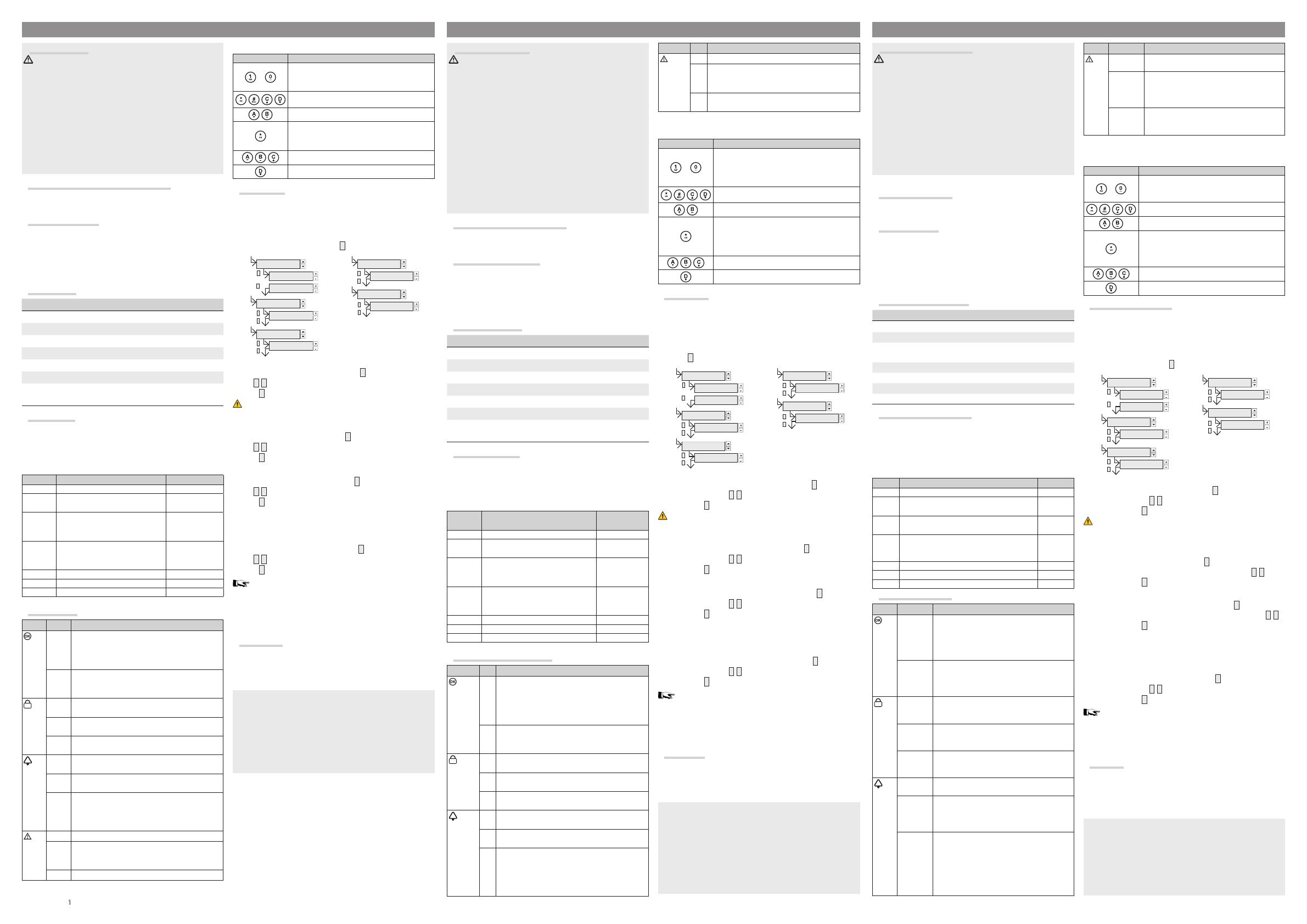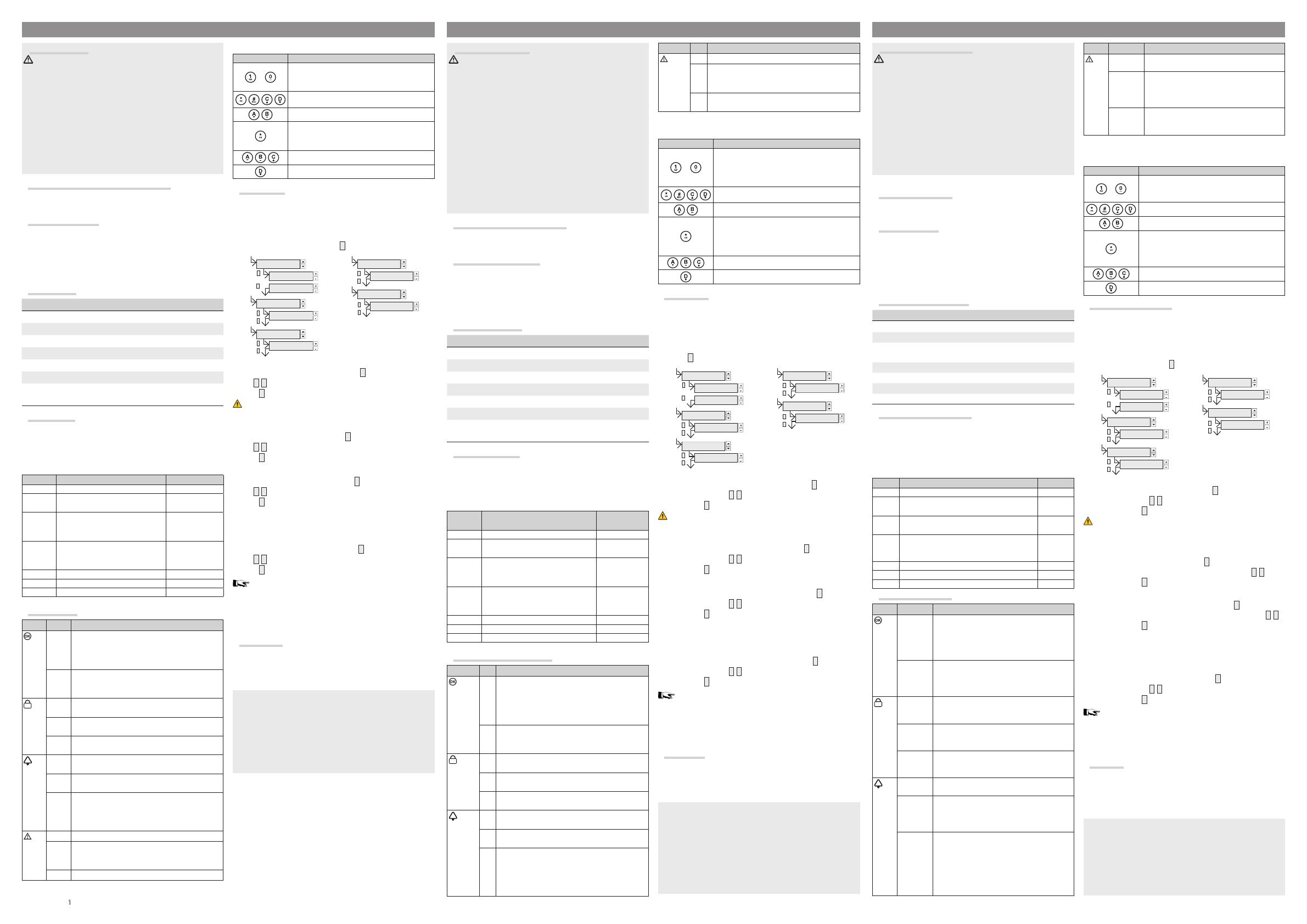
FA00468M4A - ver. 1 - 01/2017
General warnings
Important personal safety instructions: READ CAREFULLY!
• Installation, programming, commissioning and maintenance
must only be performed by qualified and experienced personnel in
compliance with applicable regulations.
• Wear antistatic shoes and clothing if working on the control board.
• Keep hold of these warnings.
• Always disconnect the electrical power supply during cleaning
or maintenance
• This product should only be used for the purpose for which it
was explicitly designed. Any other use is considered dangerous.
• The manufacturer declines all liability for any damage as a re-
sult of improper, incorrect or unreasonable use.
LCD keypad for burglar alarm control units
Button keypad, LCD display and backlit keyboard, which can be
attached to the wall.
Board Description A
1 RS-485 bus terminals for connection to the control unit.
2 Tamper device
3 Jumper enabling Tamper B
4 BUS communication LED.
5 Keypad buzzer
Technical data
Type PXKD
Supply voltage (V DC) 12 to 15
Maximum current draw (mA) 60
Relative humidity without condensation 25% - 75%
Operating temperature (°C) -10 to+40
Dimensions (mm) 140x105x28
Protection rating (IP) 40
Regulatory compliance: EN 50131-3, Grade 2, Environmental
Class II
User Interface
Display B
The display consists of two lines of 16 characters each. At rest, the
keypad decreases the light intensity after a set time (20 seconds).
Below the display, there are 16 numbers that facilitate the inter-
pretation of the second line of the display.
Character Meaning In example B
#Area armed 1-2-3-4-5
UArea in the process of being armed
(exit time) without open inputs. 6-7-8
P
Area partially armed (there is at
least one input associated with the
area that is temporarily excluded).
9
X
Area in the process of being armed
(exit time) but not ready for arming
due to the present of open inputs.
10
-Area disarmed 11-13
NArea NOT ready 12
Area NOT managed 14-15-16
Light Alerts C
LED Status Meaning
(gre-
en) 〇
Indicates that there are open inputs associated
with the keypad. If a scenario is launched, an
alarm may be generated. Check the inputs open
when the scenario is launched.
●
Indicates that there are NO open inputs associa-
ted with the keypad. The system can be armed
without problems.
(gre-
en)
〇Indicates that the associated areas are disarmed
(system disarmed).
●Indicates that all the associated areas are armed
(system fully armed).
◉Indicates that at least one associated area is on
(system on or partially armed).
(red) 〇Indicates that the associated areas are NOT in
alarm mode.
●Indicates that at least one associated area is in
alarm mode (system in alarm mode).
◉
Indicates that the associated system has de-
tected an alarm that has been muted. See the
event list for the alarm log. To remove the alert,
see the system management chapter
(yel-
low)
〇Indicates that there are no faults on the system.
●
Indicates that there is a fault. When the “Status
masking” function is active, this indicates the
presence of an event to display.
◉Indicates that the control unit battery is faulty.
〇 = O | ● = On | ◉ = Flashing
Alphanumeric keypad D
Keys Functions
÷
The alphanumeric keys allow users to enter
codes, select the areas being armed and edit
the parameters.
Menu navigation and selection keys.
Parameter editing keys.
After entering the code, users gain access to
the User Menu. If pressed for more than 5 se-
conds, it allows access to the keypad menu
Scenario launch keys.
System shutdown key.
Keypad Menu
Display B
The Keypad Menu is independent from the control unit menu and
allows the user to:
ACCESS THE KEYPAD MENU
To access the Keypad Menu, press
*
for at least 5” .
LANGUAGE MENU
LINGUA
ITALIANO
LANGUAGE:
ENGLISH
#
*
BUZZER MENU
BUZZER
ON
#
*
CONTRAST MENU
CONTRAST
[XXXX ]
#
*
VERSION MENU
VERSION
FW X.XX
#
*
ADDRESS MENU
ADDRESS
01
#
*
Keypad language
1. Select [KEYPAD LANGUAGE] and press
*
.
2. Use
+ -
to set the desired language.
3. Press
#
to exit and return to the previous menus.
Changing the keypad menu language does not change the con-
trol unit language and the two cannot be dierent.
Buzzer
1. Select [BUZZER MENU] and press
*
.
2. Use
+ -
to enable or disable the buzzer.
3. Press
#
to exit and return to the previous menus.
Contrast
1. Select [CONTRAST MENU] and press
*
.
2. Use
+ -
to adjust the contrast.
3. Press
#
to exit and return to the previous menus.
Version
Software version installed on the keypads.
Address
1. Select [ADDRESS MENU] and press
*
.
2. Use
+ -
to change the keypad address.
3. Press
#
to exit and return to the previous menus.
Changing the keypad address does not change control unit
programming.
Remember to enable the additional keypads.
The [ADDRESS MENU] is only visible for the first 3 minutes after
the control unit it switched on.
Assembly E
N.B. if installation has been carried out correctly, the red LED A D
needs to flash. If it does not, check that the keypad is connected
and addressed correctly, including the programming on the PXC
control unit.
The product complies with the applicable reference directives.
Dismantling and disposal. Dispose of the packaging and the device
properly at the end of its life cycle, according to the regulations in force
in the country where the product is used. The recyclable components
bear the symbol and code for the material.
THE DATA AND INFORMATION PROVIDED IN THIS MANUAL ARE
SUBJECT TO CHANGE AT ANY TIME WITHOUT PRIOR NOTICE. MEA-
SUREMENTS, UNLESS OTHERWISE INDICATED, ARE IN MILLIMETRES.
ENGLISH
Instructions générales
Instructions importantes pour la sécurité des personnes : À
LIRE ATTENTIVEMENT !
• L’installation, la programmation, la mise en service et l'entretien
doivent être eectués par du personnel qualifié et dans le plein
respect des normes en vigueur.
• Porter des vêtements et des chaussures antistatiques avant
d'intervenir sur la carte électronique.
• Conserver ces instructions.
• Toujours couper le courant électrique durant les opérations de
nettoyage ou d'entretien.
• Ce produit ne devra être destiné qu'à l'utilisation pour laquelle il
a été expressément conçu. Toute autre utilisation est à considérer
comme dangereuse.
• Le fabricant décline toute responsabilité en cas d'éventuels
dommages provoqués par des utilisations impropres, incorrectes
et déraisonnables.
Clavier LCD pour centrales antivol
Clavier à boutons, acheur à cristaux liquides et clavier rétroéclai-
rés, à montage mural.
Description de la carte A
A Bornes bus RS-485 pour la connexion à la centrale
B Dispositif anti-sabotage (Autoprotection)
C Cavalier activation Autoprotection B
D LED communication BUS.
E Buzzer clavier
Données techniques
Type PXKD
Tension d'alimentation (VDC) 12-15
Absorption maximum (mA) 60
Humidité relative sans condensation 25% - 75%
Température de fonctionnement (°C) -10 à+40
Dimensions (mm) 140x105x28
Degré de protection (IP) 40
Conformité normes : EN 50131-3, Grade 2, Classe d'environ-
nement II
Interface Utilisateur
Acheur B
L'acheur est composé de 2 lignes de 16 caractères chacune.
L'intensité lumineuse du clavier au repos diminue au bout d'un
temps préconfiguré (20 secondes). Les 16 chires qui apparaissent
sous l'acheur facilitent l'interprétation de sa deuxième ligne.
Caractère Signification Dans l'exemple
B
#Zone allumée. 1-2-3-4-5
UZone en phase d'allumage (temps de
sortie) sans entrées ouvertes. 6-7-8
P
Zone partiellement allumée (il existe
au moins une entrée associée à la
zone temporairement exclue).
9
X
Zone en phase d'allumage (temps de
sortie) mais pas prête à l'activation
pour la présence d'entrées ouvertes.
10
-Zone éteinte. 11-13
NZone PAS prête. 12
Zone NON gérée. 14-15-16
Signalisations lumineuses C
VOYANTS État Indications
(vert) 〇
Indique la présence d'entrées ouvertes asso-
ciées au clavier. En cas de lancement d'un scé-
nario, une alarme peut se déclencher. Contrôler
les entrées ouvertes en phase de lancement du
scénario.
●
Indique l'absence d'entrées ouvertes associées
au clavier. Il est possible d'allumer l'installation
sans problème.
(vert) 〇Indique que les zones associées sont éteintes
(installation éteinte).
●Indique que toutes les zones associées sont allu-
mées (installation totalement allumée).
◉Indique qu'au moins une zone associée est allu-
mée (installation partiellement allumée).
(rouge) 〇Indique que les zones associées NE sont PAS en
état d'alarme.
●Indique qu'au moins une zone associée est en
état d'alarme (installation en alarme).
◉
Indique que l'installation associée a détecté une
alarme et que celle-ci a été acquittée. Voir l'état
des évènements pour la liste des alarmes. Pour
éliminer la signalisation, voir le chapitre sur la
gestion de l'installation
VOYANTS État Indications
(jaune)
〇Indique qu'il n'y a aucune panne sur l'installation.
●
Indique la présence d'une panne. Indique, en cas
de fonction « Masquage état » activée, la pré-
sence d'un événement à visualiser.
◉Indique que la batterie de la centrale est en
panne.
〇 = Éteint | ● = Allumé | ◉ = Clignotant
Clavier alphanumérique D
Touches Fonctions
÷
Les touches alphanumériques permettent d'in-
troduire les codes d'accès, de sélectionner les
zones en phase d'allumage et de modifier les
paramètres.
Touches de navigation, menu et sélection.
Touches de modification des paramètres.
Après l'introduction du code, elle permet d'ac-
céder au Menu Utilisateur. Enfoncée pendant
plus de 5 secondes, elle permet l'accès au
Menu Clavier.
Touches de lancement des scénarios.
Touche d'extinction de l'installation.
Menu Clavier
Acheur B
Le Menu Clavier ne dépend pas du Menu Centrale et permet d'exé-
cuter les fonctions suivantes :
ACCÉDER AU MENU CLAVIER
Pour accéder au Menu Clavier appuyer pendant au moins 5” sur
la touche
*
.
MENU LANGUE
LANGUE
FRANÇAIS
LANGUAGE:
ENGLISH
#
*
MENU BUZZER
BUZZER
ON
#
*
MENU CONTRASTE
CONTRASTE
[XXXX ]
#
*
MENU VERSION
VERSION
FW X.XX
#
*
MENU ADRESSE
ADRESSE
01
#
*
Langue clavier
1. Sélectionner [LANGUE CLAVIER] et appuyer sur
*
.
2. À l'aide des touches
+ -
configurer la langue souhaitée.
3. Appuyer sur
#
pour sortir et revenir aux menus précédents.
La modification de la langue du menu clavier ne modifie pas la
langue de la centrale qui doivent être identiques.
Buzzer
1. Sélectionner [MENU BUZZER] et appuyer sur
*
.
2. À l'aide des touches
+ -
activer ou désactiver le buzzer.
3. Appuyer sur
#
pour sortir et revenir aux menus précédents.
Contraste
1. Sélectionner [MENU CONTRASTE] et appuyer sur
*
.
2. À l'aide des touches
+ -
régler le contraste.
3. Appuyer sur
#
pour sortir et revenir aux menus précédents.
Version
Version du logiciel installé sur les claviers.
Adresse
1. Sélectionner [MENU ADRESSE] et appuyer sur
*
.
2. À l'aide des touches
+ -
modifier l'adresse du clavier.
3. Appuyer sur
#
pour sortir et revenir aux menus précédents.
La modification de l'adresse du clavier ne modifie pas la pro-
grammation de la centrale.
Ne pas oublier d'activer les claviers supplémentaires.
Le [MENU ADRESSE] n'apparaît que 3 minutes à compter de l'al-
lumage de la centrale.
Montage E
NOTA BENE : en cas d’installation correcte, la led rouge A D doit
clignoter, dans le cas contraire s'assurer de la bonne connexion et
du bon adressage du clavier et contrôler la programmation dans
la centrale PXC.
Le produit est conforme aux directives de référence en vigueur.
Mise au rebut et élimination. Ne pas jeter l'emballage et le dispo-
sitif dans la nature au terme du cycle de vie de ce dernier, mais les
éliminer selon les normes en vigueur dans le pays où le produit est
utilisé. Le symbole et le sigle du matériau figurent sur les composants
recyclables.
LES DONNÉES ET LES INFORMATIONS CONTENUES DANS CE MANUEL
SONT SUSCEPTIBLES DE SUBIR DES MODIFICATIONS À TOUT MOMENT
ET SANS AUCUN PRÉAVIS. LES DIMENSIONS SONT EXPRIMÉES EN
MILLIMÈTRES, SAUF INDICATION CONTRAIRE.
FRANÇAIS
Общие правила безопасности
Важные правила техники безопасности: ПРОЧИТАЙТЕ ВНИ-
МАТЕЛЬНО! • Монтаж, программирование, ввод в эксплуатацию
и техническое обслуживание должны производиться
квалифицированным и опытным персоналом в полном
соответствии с требованиями действующих норм безопасности. •
Используйте антистатическую одежду и обувь при работе с элек-
троникой. • Храните данные инструкции. • Всегда отключайте
электропитание перед выполнением работ по чистке или техни-
ческому обслуживанию системы. • Это изделие должно использо-
ваться исключительно по назначению. Любое другое применение
рассматривается как опасное. • Фирма-изготовитель снимает с
себя всякую ответственность за ущерб, нанесенный неправиль-
ным, ошибочным или небрежным использованием изделия.
Кнопочная панель с ЖК-дисплеем для контрольных панелей
охранной сигнализации
Кнопочная панель и ЖК-дисплей с задней подсветкой, для наклад-
ного монтажа.
Описание платы A
A Контакты шины RS-485 для подключения к контрольной панели
охранной сигнализации
B Датчик саботажа
C Перемычка включения датчика саботажа B
D LED-индикатор передачи данных по шине
E Зуммер кнопочной панели
Технические характеристики
Модель PXKD
Напряжение электропитания (=В) 12-15
Максимальное потребление (мА) 60
Относительная влажность без образования
конденсата
25 — 75%
Диапазон рабочих температур(°C) -10 —+40
Габаритные размеры (мм) 140x105x28
Класс защиты (IP) 40
Соответствует стандарту EN 50131-3 (класс 2), класс опасности II.
Пользовательский интерфейс
Дисплей B
Дисплей состоит из двух строк, каждая из которых вмещает 16
символов. В режиме ожидания яркость экрана уменьшается по
истечении предварительно заданного времени (20 секунд). Под
дисплеем приведены 16 символов, которые упрощают понимание
информации на второй строке дисплея.
Символ Значение Пример B
#Зона включена 1-2-3-4-5
UИдет включение зоны (время выхода) без
открытых входов. 6-7-8
PЗона частично включена (по крайней мере один
вход, присвоенный зоне, временно исключен). 9
X
Идет включение зоны (время выхода), но
система не готова ввиду наличия открытых
входов.
10
-Зона выключена 11-13
NЗона НЕ готова 12
Зона НЕ управляется 14-15-16
Световая индикация C
LED Состояние Описание
(зеле-
ный) 〇
Светодиодный индикатор указывает на то, что
некоторые из входов, присвоенных кнопочной
панели, открыты. При запуске сценария мо-
жет быть подан тревожный сигнал. Проверьте
открытые входы на этапе запуска сценария.
●
Светодиодный индикатор указывает на то, что
все входы, присвоенные кнопочной панели,
закрыты. Можно беспрепятственно включить
систему.
(зеле-
ный)
〇
Светодиодный индикатор указывает на то, что
связанные зоны выключены (система выклю-
чена).
●
Светодиодный индикатор указывает на то,
что все зоны включены (система полностью
включена).
◉
Светодиодный индикатор указывает на то, что
по крайней мере одна зона включена (систе-
ма частично включена).
(крас-
ный)
〇Светодиодный индикатор указывает на то, что
тревожная сигнализация в зонах выключена.
●
Светодиодный индикатор указывает на то, что
по крайней мере в одной зоне сработала тре-
вожная сигнализация (система в состоянии
тревоги).
◉
Светодиодный индикатор указывает на то, что
системой был обнаружен и отключен трево-
жный сигнал. Можно посмотреть список со-
бытий, чтобы ознакомиться с перечнем всех
поступивших тревожных сигналов. Информа-
цию об отключении тревожного сигнала мож-
но найти в разделе "Управление системой".
LED Состояние Описание
(жел-
тый)
〇Светодиодный индикатор указывает на то, что
в системе не выявлено неполадок.
●
Светодиодный индикатор сообщает о наличии
неполадки. При включенной функции "Ма-
скировка статуса" светодиодный индикатор
указывает на наличие события для просмотра.
◉
Светодиодный индикатор указывает на неис-
правность аккумуляторной батареи контроль-
ной панели.
〇 = Выключен | ● = Горит ровным светом | ◉ = Мигает
Буквенно-цифровая кнопочная панель D
Кнопки Функции
+
Кнопки с буквами и цифрами позволяют вво-
дить пароли доступа, выбирать включаемые
зоны, изменять некоторые настройки.
Кнопки навигации по меню и выбора пунктов.
Кнопки изменения параметров.
После ввода кода кнопочная панель позволяет
зайти в меню пользователя. Продолжительное
нажатие кнопки (более 5 с) позволяет войти в
меню кнопочной панели.
Кнопки запуска сценариев.
Кнопка выключения системы.
Меню "Кнопочная панель"
Дисплей B
Меню кнопочной панели не зависит от меню охранной системы и
позволяет:
ОСУЩЕСТВЛЯТЬ ДОСТУП В МЕНЮ КНОПОЧНОЙ ПАНЕЛИ
Для доступа в меню кнопочной панели необходимо нажать и удер-
живать не менее 5 с кнопку
*
.
LANGUAGE MENU
LINGUA
ITALIANO
LANGUAGE:
ENGLISH
#
*
BUZZER MENU
BUZZER
ON
#
*
CONTRAST MENU
CONTRAST
[XXXX ]
#
*
VERSION MENU
VERSION
FW X.XX
#
*
ADDRESS MENU
ADDRESS
01
#
*
Язык кнопочной панели
1. Выберите [LANGUAGE MENU] и нажмите
*
.
2. С помощью кнопок
+ -
выберите желаемый язык.
3. Нажмите кнопку
#
, чтобы вернуться к предыдущим меню.
Изменение языка кнопочной панели не влечет за собой изме-
нение языка контрольной панели охранной сигнализации, и они не
могут быть разными.
Зуммер
1. Выберите [BUZZER MENU] и нажмите
*
.
2. Включите или выключите зуммер с помощью кнопок
+ -
.
3. Нажмите кнопку
#
, чтобы вернуться к предыдущим меню.
Контрастность
1. Выберите [МЕНЮ КОНТРАСТНОСТИ] и нажмите
*
.
2. Отрегулируйте контрастность дисплея с помощью кнопок
+ -
.
3. Нажмите кнопку
#
, чтобы вернуться к предыдущим меню.
Версия
Версия установленного программного обеспечения на кнопочных
панелях.
Адрес
1. Выберите [CONTRAST MENU] и нажмите
*
.
2. С помощью кнопок
+ -
измените адрес кнопочной панели.
3. Нажмите кнопку
#
, чтобы вернуться к предыдущим меню.
Изменение адреса кнопочной панели не влечет за собой из-
менение конфигурации системы охранной сигнализации.
Не забудьте включить дополнительные кнопочные панели.
[ADDRESS MENU] видно только в течение первых 3 минут с момен-
та включения охранной сигнализации.
Монтаж E
ВНИМАНИЕ: если установка выполнена правильно, красный свето-
диодный индикатор A D начнет мигать. В противном случае не-
обходимо проверить правильность подключений и адресации кно-
почной панели, а также соответствующие настройки в контрольной
панели охранной сигнализации PXC.
Изделие соответствует требованиям действующих нормативов.
Утилизация. Не выбрасывайте упаковку и устройство в окружающую среду.
Утилизируйте их в соответствии с требованиями законодательства, действу-
ющего в стране установки. Компоненты, пригодные для повторного исполь-
зования, отмечены специальным символом с обозначением материала.
КОМПАНИЯ CAME S.P.A. СОХРАНЯЕТ ЗА СОБОЙ ПРАВО НА ИЗМЕНЕНИЕ
СОДЕРЖАЩЕЙСЯ В ЭТОЙ ИНСТРУКЦИИ ИНФОРМАЦИИ В ЛЮБОЕ ВРЕМЯ
И БЕЗ ПРЕДВАРИТЕЛЬНОГО УВЕДОМЛЕНИЯ. ВСЕ РАЗМЕРЫ ПРИВЕДЕНЫ
В ММ, ЕСЛИ НЕ УКАЗАНО ИНОЕ.
РУССКИЙ